Betulkan: Alat snipping tidak berfungsi dalam Windows 11
Aug 24, 2023 am 09:48 AMMengapa Snipping Tool Tidak Berfungsi pada Windows 11
Memahami punca masalah boleh membantu mencari penyelesaian yang betul. Berikut ialah sebab utama Alat Snipping mungkin tidak berfungsi dengan betul:
- Fokus Assistant Dihidupkan: Ini menghalang Alat Snipping daripada dibuka.
- AplRasak: Jika alat snipping ranap semasa pelancaran, ia mungkin rosak.
- Grafik lapukPemandu: Pemacu yang tidak serasi mungkin mengganggu alat snipping.
- Gangguan daripada apl lain: Apl lain yang berjalan mungkin bercanggah dengan Alat Snipping.
- Sijil Tamat Tempoh: Ralat semasa proses naik taraf boleh menyebabkan isu ini
Penyelesaian Mudah
Ini sesuai untuk kebanyakan pengguna dan tidak memerlukan sebarang pengetahuan teknikal khas.
1. Kemas kini Windows dan Microsoft Store Apps
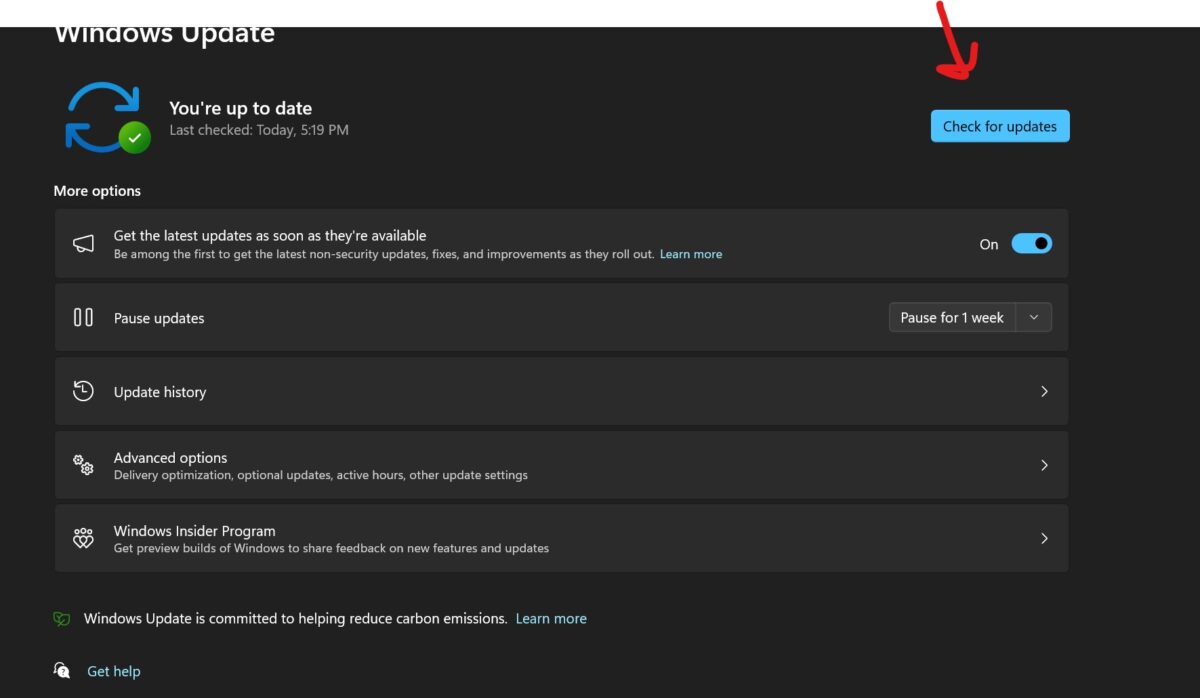
-
Semak Kemas Kini Windows:
- Buka Tetapan dengan mengklik butang Mula dan memilih ikon gear.
- Klik "Kemas Kini & Keselamatan".
- Klik "Semak Kemas Kini" dan pasang jika tersedia.
- Mulakan semula komputer anda jika digesa.
-
Kemas kini Snip & Sketch dari Microsoft Store:

- Buka Microsoft Store dari menu Mula.
- Cari "Snip & Sketch" atau "Snipping Tool"
- Klik "Update" jika ada.
- Menunggu kemas kini selesai.
2. Buka Alat Snipping melalui menu Mula
-
Lancarkan Alat Snipping dari menu Mula:
- Klik butang "Mula".
- Taip "Snipping Tool" dalam bar carian.
- Klik pada apl Alat Snipping untuk membukanya.
- Cuba ambil tangkapan skrin untuk melihat sama ada isu itu telah diselesaikan.
3. Semak Tetapan Lalai
-
Buka pilihan Alat Snipping dan pilih Tetapan Lalai:
- Buka Alat Snipping dari menu Mula.
- Klik "Pilihan" dalam tetingkap Alat Snipping.
- Klik "Pulihkan Default".
- Klik "OK".
- Tutup dan buka semula Alat Snipping untuk melihat sama ada isu itu telah diselesaikan.
4. Jalankan penyelesai masalah
-
Jalankan penyelesai masalah apl Windows:
- Buka Tetapan >
- Klik "Penyelesai Masalah Tambahan".
- Klik "Apl Gedung Windows".
- Klik "Jalankan penyelesai masalah".
- Ikuti arahan pada skrin dan gunakan sebarang pembetulan yang disyorkan.
5. Sahkan fail tetingkap
-
Gunakan command prompt untuk menjalankan "sfc /scannow":
- Klik kanan "Start" >
- Taip “sfc /scannow” dan tekan Enter.
- Tunggu sehingga imbasan selesai.
- Ikuti sebarang arahan pada skrin untuk membaiki fail anda.
- Mulakan semula komputer anda.
6. Matikan bantuan fokus
-
Lumpuhkan bantuan fokus dalam tetapan:
- Buka Tetapan >
- Pilih "Tutup".
- Mulakan semula komputer anda dan semak sama ada alat snipping berfungsi dengan betul.
7. Padam dan Tetapkan Semula Pintasan
-
Padam dan buat semula pintasan Alat Snipping:
- Klik kanan pada pintasan Alat Snipping pada desktop >et;
- Pergi ke Mula >
- Klik kanan pada apl Alat Snipping > "Pin to Start Screen" atau "Pin to Taskbar".
- Cuba lancarkan Alat Snipping dari pintasan baharu.
8. Semak destinasi simpanan anda
-
Sahkan lokasi simpan tangkapan skrin dan tetapan:
- Buka Pilihan Snipping >
- Semak lokasi "Simpan Sebagai" dan laraskan jika perlu.
- Klik "OK" dan cuba simpan tangkapan skrin untuk melihat sama ada isu itu telah diselesaikan.
9. Lumpuhkan salinan automatik ke papan keratan
-
Matikan salinan automatik ke papan keratan dalam tetapan Alat Snipping:
- Buka Alat Snipping >
- Nyahtanda "Salin tangkapan skrin secara automatik ke papan keratan".
- Klik "OK" dan cuba ambil tangkapan skrin untuk melihat sama ada isu itu telah diselesaikan.
Penyelesaian Perantaraan
Ini mungkin memerlukan kebiasaan dengan tetapan dan ciri Windows, tetapi masih boleh diakses oleh kebanyakan pengguna.
10. Gunakan Alat Snipping "Classic" dari folder "Windows.old"
-
Cari dan gunakan Snipping Tool dari folder Windows.old:
- Buka File Explorer > folder .old" > "System32".
- Cari "Snipping Tool.exe".
- Klik dua kali untuk menjalankan.
- Jika ia berfungsi, pertimbangkan untuk membuat pintasan pada desktop anda untuk akses mudah.
11. Lumpuhkan masa automatik pada komputer anda
-
Tetapkan tarikh dan masa secara manual kepada sebelum 30 Januari 2021:
- Klik kanan pada masa pada bar tugas" >
- Matikan "Tetapkan masa secara automatik".
- Klik Tukar >Tetapkan Tarikh>Tukar.
- Mulakan semula komputer anda dan semak sama ada alat snipping berfungsi dengan betul.
12. Dayakan pintasan papan kekunci Skrin Cetak
-
Dayakan butang Cetak Skrin untuk tangkapan skrin:
- Buka Tetapan >
- Hidupkan "Buka Tangkapan Skrin dengan Butang PrtScn".
- Tekan kekunci Skrin Cetak untuk melihat sama ada ia membuka Alat Snipping.
13. Gunakan kekunci Cetak Skrin sebagai alternatif
-
Dayakan butang Cetak Skrin dalam tetapan Kebolehaksesan:
- Buka Tetapan >
- Buka "Printasan Skrin Cetak".
- Tekan kekunci "Skrin Cetak" untuk melihat sama ada anda memerlukan tangkapan skrin.
14. Baiki atau Tetapkan Semula Apl Alat Snipping
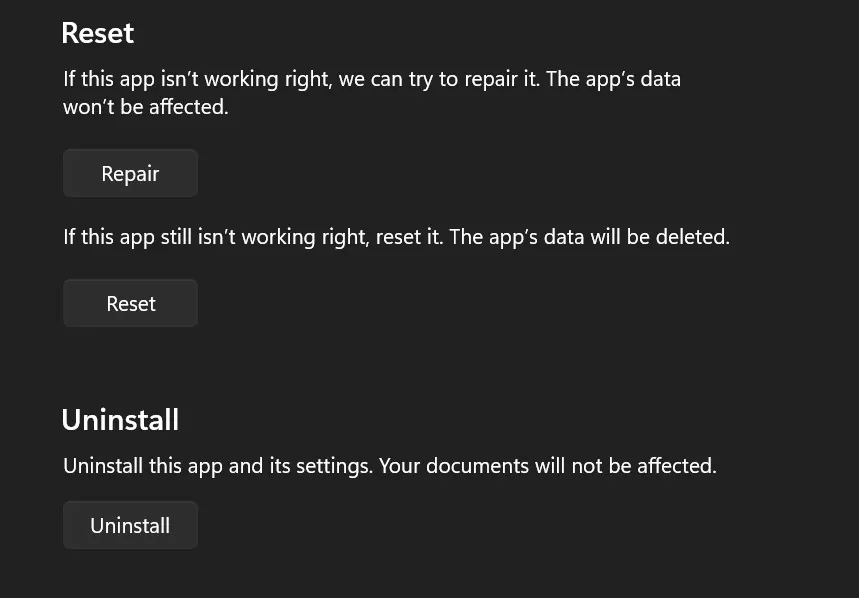
-
Betulkan atau tetapkan semula Alat Snipping dalam tetapan apl:
- Buka Tetapan >
- Cari Alat Snipping > "Pilihan Lanjutan".
- Klik Repair atau Reset mengikut keperluan.
- Mulakan semula komputer anda dan semak sama ada alat snipping berfungsi dengan betul.
15. Naik taraf kepada Snip & Sketch Tools
-
Pasang Snip & Sketch dari Microsoft Store:
- Buka Microsoft Store >
- Klik "Dapatkan" untuk memasang.
- Buka Snip & Sketch dan cuba ambil tangkapan skrin.
16 Lakukan but bersih
-
Lumpuhkan proses yang tidak penting dan lakukan but bersih:
- Tekan Win + R >
- Tab "Perkhidmatan" > Tandai "Sembunyikan semua perkhidmatan Microsoft" > "Lumpuhkan semua".
- Tab "Permulaan" > "Buka Pengurus Tugas" > Lumpuhkan item permulaan yang tidak diperlukan.
- Mulakan semula komputer anda.
- Periksa sama ada alat tangkapan skrin berfungsi dengan betul.
- Jika diselesaikan, dayakan perkhidmatan satu demi satu untuk mengenal pasti perkhidmatan yang bercanggah.
17. Dayakan Alat Snipping menggunakan Registry Editor
-
Ubah suai fail pendaftaran untuk mendayakan Snipping Tool:
- Tekan Win + R >
- Navigasi ke "HKEY_LOCAL_MACHINE Software Policy Microsoft Tablet".
- Klik kanan "Disable Snipping Tool" > "Ubah suai" >
- Mulakan semula komputer anda dan semak sama ada alat snipping berfungsi dengan betul.
- AMARAN: Sunting registri yang salah boleh menyebabkan masalah sistem yang serius.
18 Semak Kemas Kini Windows 11 Out-of-Band (OOB)
-
Semak kemas kini Windows terkini, walaupun ia lebih baharu:
- Buka Tetapan >
- Klik "Semak Kemas Kini" dan pasang jika tersedia.
- Mulakan semula komputer anda dan semak sama ada alat snipping berfungsi dengan betul.
19 Lumpuhkan masa automatik buat sementara waktu dan tetapkan semula nilai manualnya
-
Tetapkan tarikh secara manual kepada 30 Januari 2021 dan kemudian pulihkan:
- Klik kanan pada bar tugas & Tarikh; ".
- Matikan "Tetapkan masa secara automatik".
- Klik "Tukar" >Tarikh ditetapkan pada 30 Januari 2021 >
- Mulakan semula komputer anda dan semak sama ada alat snipping berfungsi dengan betul.
- Dayakan semula "Tetapkan masa secara automatik" jika perlu.
20 Jalankan Alat Snipping Windows 11 terus daripada folder "Windows.old"
-
Cari dan jalankan Alat Snipping dari folder Windows.old:
- Buka File Explorer > C: Drive& Folder "Windows.old">"System32".
- Cari "Snipping Tool.exe".
- Klik dua kali untuk menjalankan.
- Jika ia berfungsi, pertimbangkan untuk membuat pintasan pada desktop anda untuk akses mudah.
21 Pastikan "Salin perubahan secara automatik" didayakan dalam tetapan Alat Snipping
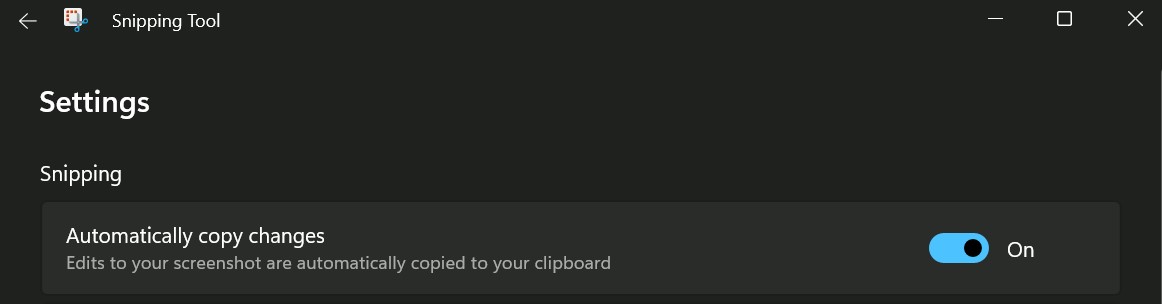
-
Pastikan "Salin perubahan secara automatik" dihidupkan:
- ;
- Pilihan &Og.
- Tandai "Salin perubahan secara automatik ke papan keratan".
- Klik "OK" dan cuba tangkap skrin.
22. Hidupkan kebenaran apl latar belakang untuk mengambil foto
-
Dayakan kebenaran apl latar belakang untuk gambar:
- Buka "Tetapan" >
- Hidupkan kebenaran Snipping Tool atau Snip and Sketch.
- Mulakan semula komputer anda dan semak sama ada alat snipping berfungsi dengan betul.
PENYELESAIAN LANJUTAN
AMARAN: Penyelesaian ini bertujuan untuk pengguna berpengalaman dan harus digunakan dengan berhati-hati.
23. Tetapkan kekunci skrin cetak papan kekunci untuk melancarkan Alat Snipping
-
Dayakan kekunci Skrin Cetak untuk Alat Snipping:
- Buka Tetapan >
- Hidupkan "Buka Tangkapan Skrin dengan Butang PrtScn".
- Tekan kekunci Skrin Cetak untuk melihat sama ada ia membuka Alat Snipping.
24. Nyahpasang dan pasang semula Alat Snipping
-
Nyahpasang dan pasang semula Alat Snipping Microsoft dari Kedai:
- Buka Tetapan >
- Cari Alat Snipping > "Nyahpasang".
- Mulakan semula komputer anda.
- Buka Microsoft Store > Cari "Snipping Tool" >
25 Dayakan Alat Snipping menggunakan Editor Dasar Kumpulan Tempatan dalam Windows 11
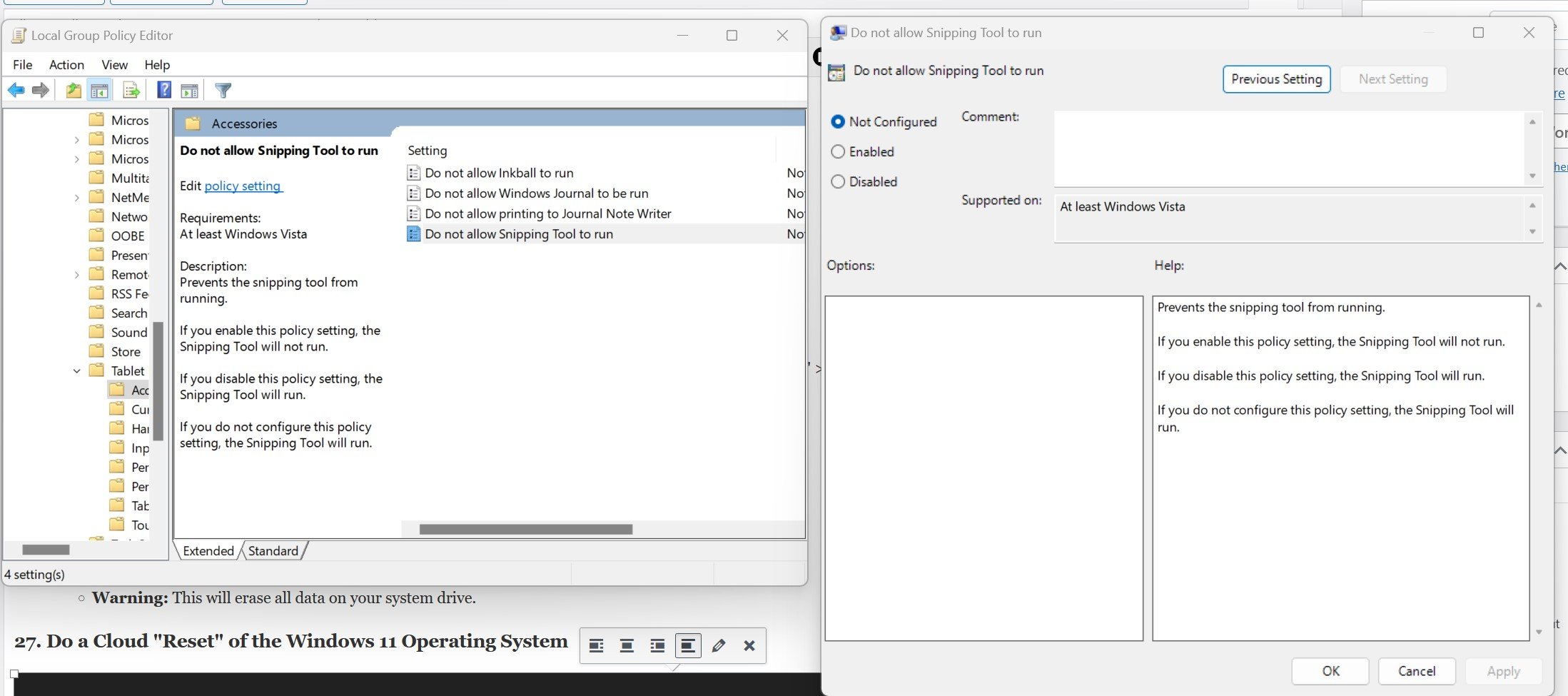
-
Ubah Suai Dasar Kumpulan Tempatan untuk mendayakan Alat Snipping:
- Taipkan Win +
- ;Masuk.
- Navigasi ke Templat Pentadbiran >
- Klik dua kali "Jangan gunakan Alat Snipping" >
- Mulakan semula komputer anda dan semak sama ada alat snipping berfungsi dengan betul.
-
Lakukan pemasangan baharu Windows 11:
- Sandarkan semua data penting anda ke pemacu luaran atau storan awan.
- Muat turun media pemasangan Windows 11 dari tapak web rasmi Microsoft.
- Ikuti arahan pada skrin untuk melakukan pemasangan yang bersih.
- AMARAN: Ini akan memadamkan semua data pada pemacu sistem anda.
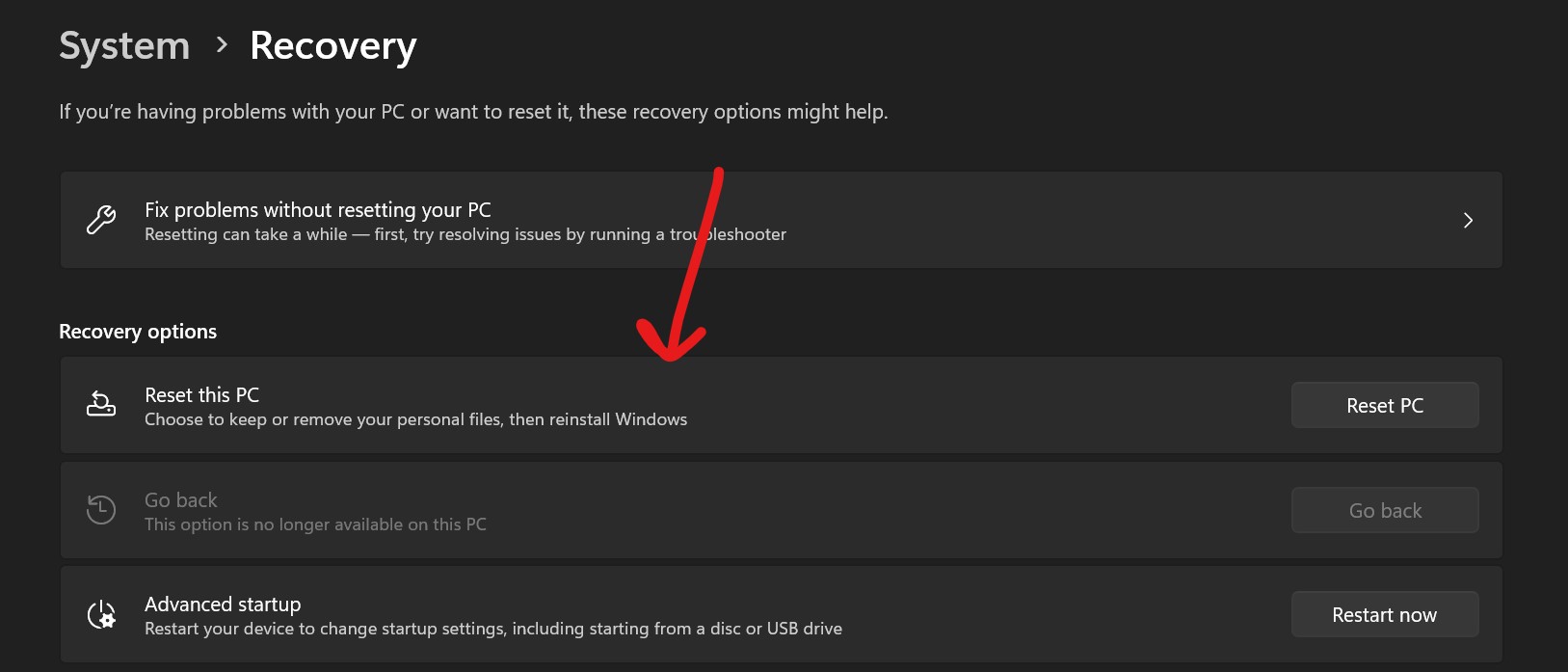
-
Lakukan tetapan semula awan pada Windows 11:
- "t" >"Kemas kini &g"t; pulih".
- Di bawah "Tetapkan semula PC ini", klik "Bermula."
- Pilih "Muat Turun Awan" dan ikut arahan pada skrin.
- AMARAN: Sandarkan data anda dahulu kerana ini akan memasang semula Windows dan memadamkan fail dan aplikasi peribadi.
Atas ialah kandungan terperinci Betulkan: Alat snipping tidak berfungsi dalam Windows 11. Untuk maklumat lanjut, sila ikut artikel berkaitan lain di laman web China PHP!

Alat AI Hot

Undress AI Tool
Gambar buka pakaian secara percuma

Undresser.AI Undress
Apl berkuasa AI untuk mencipta foto bogel yang realistik

AI Clothes Remover
Alat AI dalam talian untuk mengeluarkan pakaian daripada foto.

Clothoff.io
Penyingkiran pakaian AI

Video Face Swap
Tukar muka dalam mana-mana video dengan mudah menggunakan alat tukar muka AI percuma kami!

Artikel Panas

Alat panas

Notepad++7.3.1
Editor kod yang mudah digunakan dan percuma

SublimeText3 versi Cina
Versi Cina, sangat mudah digunakan

Hantar Studio 13.0.1
Persekitaran pembangunan bersepadu PHP yang berkuasa

Dreamweaver CS6
Alat pembangunan web visual

SublimeText3 versi Mac
Perisian penyuntingan kod peringkat Tuhan (SublimeText3)
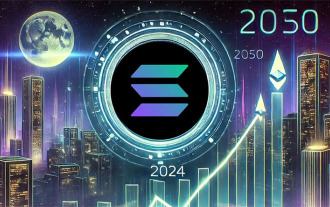 Ramalan Harga Solana (Sol Coin): 2025-2030 dan Outlook Masa Depan
Aug 06, 2025 pm 08:42 PM
Ramalan Harga Solana (Sol Coin): 2025-2030 dan Outlook Masa Depan
Aug 06, 2025 pm 08:42 PM
Jadual Kandungan Sejarah Harga Solana dan Data Pasaran Penting Data Penting dalam Carta Harga Solana: 2025 Ramalan Harga Solana: Optimis 2026 Ramalan Harga Solana: Mengekalkan Trend 2026 Ramalan Harga Solana: 2030 Ramalan Harga Jangka Panjang Solana: Ramalan Blok Teratas? Apa yang mempengaruhi ramalan harga matahari? Skalabiliti dan Solana: Kelebihan Kompetitif Sekiranya anda melabur di Solana dalam beberapa tahun akan datang? Kesimpulan: Prospek Harga Solana Kesimpulan: Solana mempunyai skalabilitas yang sangat baik, kos urus niaga yang rendah dan kecekapan yang tinggi
 Apakah penunjuk SAR parabola? Bagaimana penunjuk SAR berfungsi? Pengenalan komprehensif kepada penunjuk SAR
Aug 06, 2025 pm 08:12 PM
Apakah penunjuk SAR parabola? Bagaimana penunjuk SAR berfungsi? Pengenalan komprehensif kepada penunjuk SAR
Aug 06, 2025 pm 08:12 PM
Kandungan memahami mekanisme parabola SAR Prinsip kerja kaedah pengiraan parabola SAR dan faktor percepatan perwakilan visual pada carta perdagangan aplikasi parabola SAR dalam pasaran cryptocurrency1. Kenal pasti Potensi Trend Reversal 2. Tentukan Points Entry dan Exit Best3. Tetapkan Kajian Kes Perintah Perhentian Dinamik: Senario Perdagangan Hypothetical ETH Parabola SAR isyarat dan tafsiran berdasarkan pelaksanaan perdagangan parabola SAR menggabungkan parabola SAR dengan petunjuk lain1. Gunakan purata bergerak untuk mengesahkan trend 2. Petunjuk Kekuatan Relatif (RSI) untuk Analisis Momentum3. Bollinger Band untuk Analisis Volatiliti Kelebihan Parabola SAR dan Batasan Kelebihan Parabola SAR
 Penyemak Imbas Blockchain: Alat Harus Ada untuk Menanyakan Maklumat Urus Niaga Digital
Aug 06, 2025 pm 11:27 PM
Penyemak Imbas Blockchain: Alat Harus Ada untuk Menanyakan Maklumat Urus Niaga Digital
Aug 06, 2025 pm 11:27 PM
Pelayar Blockchain adalah alat yang diperlukan untuk menanyakan maklumat transaksi mata wang digital. Ia menyediakan antara muka visual untuk data blockchain, supaya pengguna dapat menanyakan hash transaksi, ketinggian blok, baki alamat dan maklumat lain; Prinsip kerja termasuk penyegerakan data, parsing, pengindeksan dan paparan antara muka pengguna; Fungsi teras meliputi butiran urus niaga, maklumat blok, baki alamat, data token dan status rangkaian; Apabila menggunakannya, anda perlu mendapatkan TXID dan pilih penyemak imbas blockchain yang sepadan seperti Etherscan atau Blockchain.com untuk mencari; Maklumat alamat pertanyaan untuk melihat sejarah keseimbangan dan transaksi dengan memasukkan alamat; Penyemak imbas arus perdana termasuk bitcoin's blockchain.com, Ethereum's Etherscan.io, b
 BlockStream melancarkan kesederhanaan untuk membawa alternatif baru kepada kepantasan Ethereum (ETH)
Aug 06, 2025 pm 08:45 PM
BlockStream melancarkan kesederhanaan untuk membawa alternatif baru kepada kepantasan Ethereum (ETH)
Aug 06, 2025 pm 08:45 PM
Kebangkitan bahasa pengaturcaraan kontrak pintar yang berdedikasi untuk arkitek yang berbeza. Blockstream, yang diketuai oleh Adamback, secara rasmi dilancarkan kesederhanaan, bahasa kontrak pintar asli yang direka untuk Bitcoin, memberikan kepantasan Ethereum dengan pilihan kompetitif baru. Sebagai pencipta cecair, rangkaian lapisan kedua Bitcoin, Blockstream mempunyai latar belakang yang mendalam dalam bidang penyulitan, dan pemimpinnya Adamback adalah tokoh utama dalam sejarah pembangunan Bitcoin. Bahasa kesederhanaan yang dikeluarkan kali ini bertujuan untuk memperkenalkan pengaturcaraan yang lebih kuat ke dalam ekosistem bitcoin. Menurut berita syarikat kepada cointelegraph pada hari Khamis, mudah
 Dari blockchain ke cryptocurrency, analisis lengkap konsep asas
Aug 06, 2025 pm 11:51 PM
Dari blockchain ke cryptocurrency, analisis lengkap konsep asas
Aug 06, 2025 pm 11:51 PM
Blockchain adalah teknologi lejar digital yang diedarkan dan terdesentralisasi. Prinsip terasnya termasuk: 1 Lejar yang diedarkan memastikan data disimpan serentak pada semua nod; 2. Teknologi penyulitan, menghubungkan blok melalui nilai hash untuk memastikan data tidak diganggu; 3. Mekanisme konsensus, seperti POW atau POS, memastikan urus niaga dipersetujui antara nod; 4. Desentralisasi, menghapuskan satu titik kawalan, meningkatkan rintangan penapisan; 5. Kontrak pintar, protokol untuk pelaksanaan automatik. Cryptocurrency adalah aset digital yang dikeluarkan berdasarkan blockchain. Proses operasi adalah: 1. Pengguna memulakan urus niaga dan tanda secara digital; 2. Urus niaga disiarkan ke rangkaian; 3. Pelombong atau pengesahan mengesahkan kesahihan transaksi; 4. Pelbagai urus niaga dibungkus ke dalam blok baru; 5. Sahkan zon baru melalui mekanisme konsensus
 Penjelasan terperinci tentang arbitraj segitiga di pasaran cryptocurrency
Aug 06, 2025 pm 08:24 PM
Penjelasan terperinci tentang arbitraj segitiga di pasaran cryptocurrency
Aug 06, 2025 pm 08:24 PM
Jadual Kandungan Segitiga Arbitrage PENGENALAN Mekanisme Arbitrase Segitiga Cryptocurrency Cabaran: Mengenalpasti Risiko Peluang, Etika dan Pertimbangan Pengawalseliaan Kesimpulan Segitiga Arbitrage Pengenalan Segitiga Arbitrage adalah strategi perdagangan yang bertujuan untuk menangkap ketidakcocokan harga sementara antara tiga aset yang berkaitan, dengan itu mencapai pulangan bebas risiko yang hampir. Strategi ini membentuk gelung tertutup dengan menjalankan perdagangan berterusan antara tiga pasangan dagangan yang berkaitan (seperti BTC/ETH, ETH/USDT, USDT/BTC), dan mengambil kesempatan daripada ketidakseimbangan sementara dalam kadar pertukaran untuk membuat keuntungan. Insinya berasal dari prinsip asas arbitraj, iaitu pembetulan harga dilakukan apabila kecekapan pasaran tidak mencukupi, sementara bentuk segitiga meningkatkan kerumitan operasi melalui beberapa langkah perdagangan. Cryptocurrency menyediakan peluang yang lebih kerap untuk arbitraj segitiga berbanding dengan pasaran forex tradisional. Pasar forex disebabkan oleh
 Platform Perdagangan Sepuluh Mata Wang Teratas di Dunia, Aplikasi Perisian Sepuluh Perdagangan Teratas dalam Bulatan Mata Wang
Aug 06, 2025 pm 11:42 PM
Platform Perdagangan Sepuluh Mata Wang Teratas di Dunia, Aplikasi Perisian Sepuluh Perdagangan Teratas dalam Bulatan Mata Wang
Aug 06, 2025 pm 11:42 PM
Binance: Dikenali dengan kecairannya yang tinggi, sokongan berbilang mata wang, mod perdagangan yang pelbagai dan sistem keselamatan yang kuat; 2. OKX: Menyediakan produk perdagangan yang pelbagai, susun atur dan NFT, dan mempunyai enjin pemadanan berprestasi tinggi; 3. Huobi: Terlibat dalam pasaran Asia, memberi perhatian kepada operasi pematuhan, dan menyediakan perkhidmatan profesional; 4. Coinbase: Pematuhan yang kuat, antara muka yang mesra, sesuai untuk orang baru dan merupakan syarikat tersenarai; 5. Kraken: Langkah -langkah keselamatan yang ketat, menyokong pelbagai mata wang fiat, dan mempunyai ketelusan yang tinggi; 6. Bybit: memberi tumpuan kepada perdagangan derivatif, latensi rendah, dan kawalan risiko lengkap; 7. Kucoin: Mata Wang Kaya, menyokong projek -projek yang baru muncul, dan dapat menikmati dividen dengan KCS; 8. GATE.IO: Saluran baru yang kerap, dengan salinan TR
 Kontrak Pintar - Protokol Pelaksanaan Automatik di Blockchain
Aug 06, 2025 pm 11:48 PM
Kontrak Pintar - Protokol Pelaksanaan Automatik di Blockchain
Aug 06, 2025 pm 11:48 PM
Kontrak pintar adalah program pelaksanaan automatik yang disimpan di blok block. Inti adalah untuk melaksanakan logik "jika ... kemudian ..." melalui kod untuk melaksanakan protokol dalam cara yang terdesentralisasi dan bebas. 1. Tulis Kod: Tentukan Logik Kontrak menggunakan bahasa seperti Solidity; 2. Menyusun: Tukar kod ke dalam bytecode yang boleh dibaca mesin; 3. Deploy: Terbitkan bytecode ke blockchain melalui urus niaga dan menghasilkan alamat yang unik; 4. Pencetus Pelaksanaan: Apabila keadaan pratetap dipenuhi, kontrak akan dijalankan secara automatik; 5. Rekod hasilnya: Semua operasi direkodkan secara kekal pada rantaian untuk memastikan ketelusan dan kesesuaian. Ia menyelesaikan amanah, kecekapan, kos, ketelusan dan risiko pelaksanaan dalam protokol tradisional, dan digunakan secara meluas dalam defi, rantaian bekalan, pengurusan hak cipta, pengundian, insurans dan bidang permainan.






